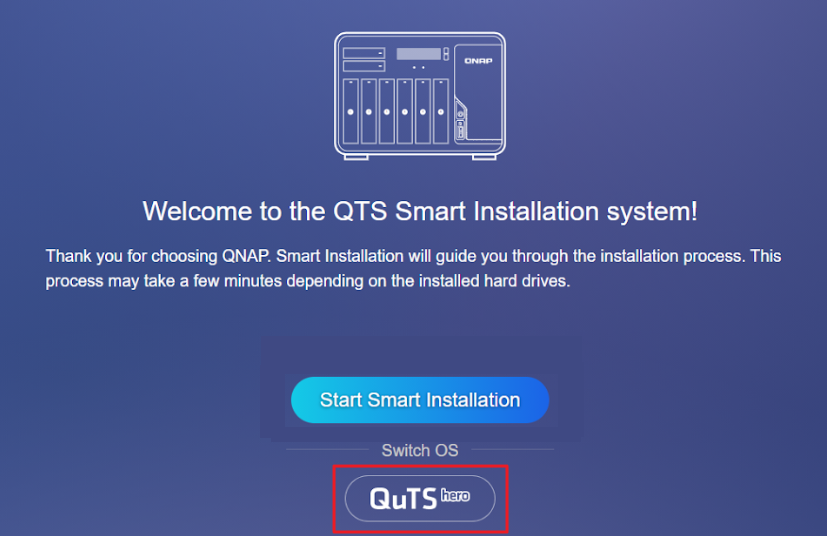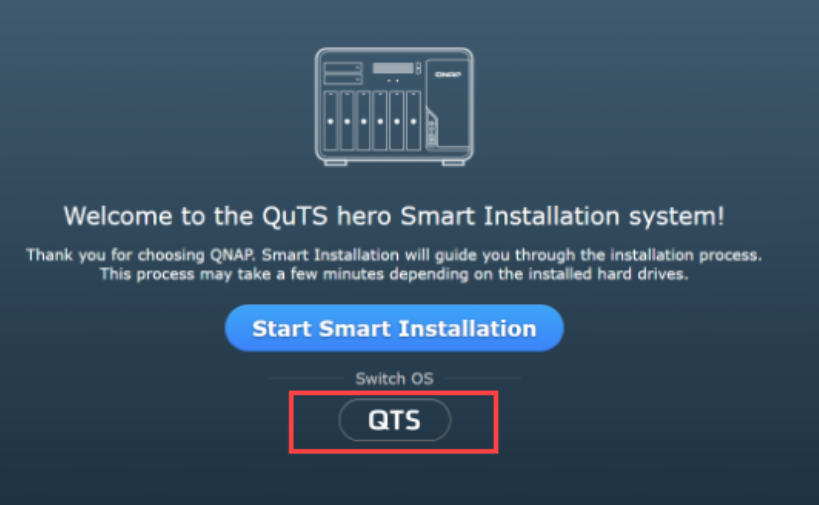Applicable Products
NAS (QTS / QuTS hero)
Scenario
Some QNAP NAS models support both QTS (a modern app-based NAS OS with ext4 file system) and QuTS hero (an advanced, ZFS-based NAS OS). If you want to change your NAS operating system, this article explains how to safely switch from one to the other and highlights key benefits and considerations for each.
Solution
Switching from QTS to QuTS hero
Benefits of QuTS hero (ZFS)
- Data integrity and self-healing: ZFS provides end-to-end checksums that detect and correct data corruption, and supports copy-on-write snapshots.
- Efficient storage: Inline data deduplication and compression saves space.
Note: At least 32 GB RAM is recommended for optimal performance of these features. - Advanced protection and disaster recovery: SnapSync enables near-real-time, snapshot-based backup and disaster recovery across QuTS hero NAS devices.
- Large shared folder support: Single ZFS shared folders can be up to 5 petabytes (PB).
- WORM (Write Once, Read Many): Data can be locked against modification, supporting compliance needs.
Procedure
Important
Switching to QuTS hero will erase all data on your NAS. Make sure to back up your data before starting.
- Power off your NAS and remove all storage devices, including M.2 SSDs.
- Ensure your NAS is connected to the internet, then power it on.
- Sign in to the NAS. The QuTS hero Smart Installation screen will appear.
- Select QuTS hero under the Switch OS heading and follow the on-screen instructions to complete the installation.
- After installation, power off the NAS, reinstall your storage devices, and restart the NAS.
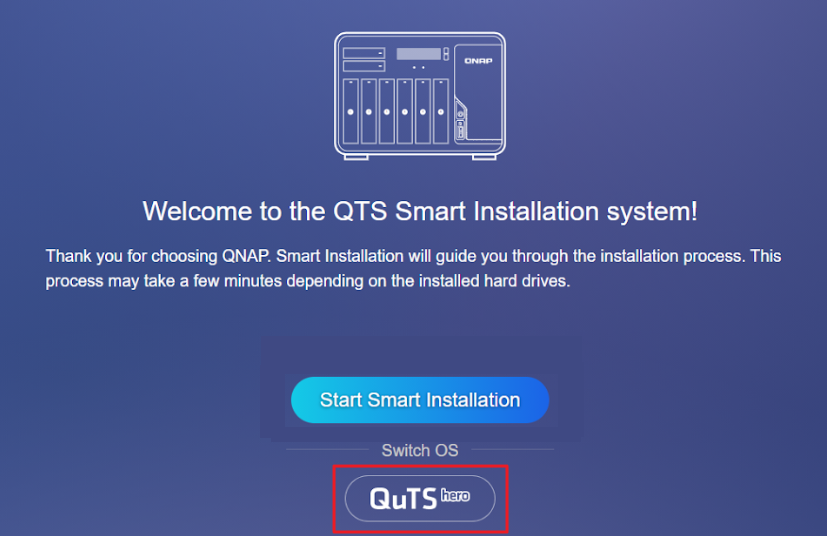
Switching from QuTS hero to QTS
Benefits of QTS (ext4/LVM)
- Qtier auto-tiering (QTS only): Automatically moves frequently accessed ("hot") data to SSDs and less-used ("cold") data to HDDs within the same storage pool.
- Lower system overhead: QTS runs efficiently even on NAS models with less than 8 GB of RAM, making it a good choice for entry-level hardware.
- Wide app compatibility: QTS supports a large selection of QNAP and third-party applications.
- LVM (Logical Volume Manager): Enables flexible volume and storage management.
Procedure
Important
Switching to QTS will erase all data on your NAS. Make sure to back up your data before starting.
- Power off your NAS and remove all storage devices, including M.2 SSDs.
- Ensure your NAS is connected to the internet, then power it on.
- Sign in to the NAS. The QTS Smart Installation screen will appear.
- Select QTS under the Switch OS heading and follow the on-screen instructions to complete the installation.
- After installation, power off the NAS, reinstall your storage devices, and restart the NAS.
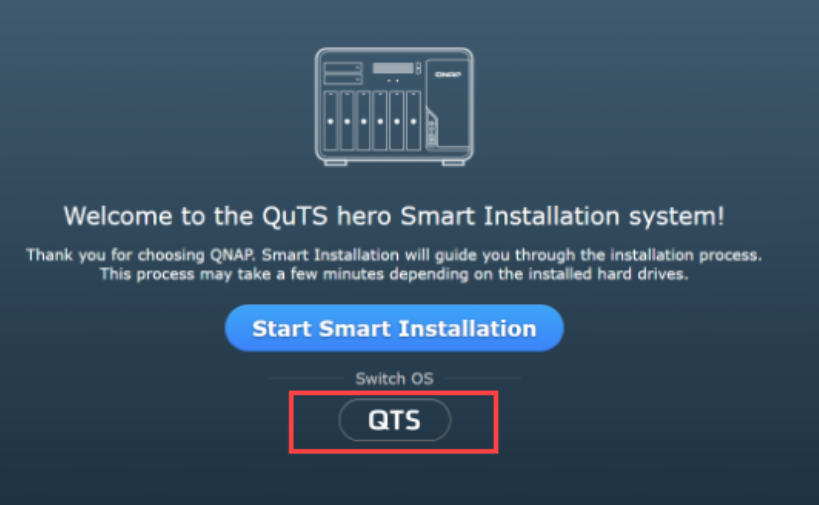
Which operating system should I choose?
| Choose QuTS hero (ZFS) if you want... | Choose QTS (ext4/LVM) if you want... |
|---|
- ZFS self-healing, integrity and robust snapshots
- Data deduplication and compression
- Large single shared folders (up to 5 PB)
- SnapSync for disaster recovery
- WORM compliance features
| - Auto-tiering (Qtier for SSD/HDD in a single pool)
- Lower resource overhead on entry-level hardware
- Extensive QNAP app ecosystem
- Simpler, traditional NAS experience
- Recommended for systems with less than 8 GB RAM
|
Further Reading
适用产品
NAS (QTS / QuTS hero)
场景
某些 QNAP NAS 型号支持 QTS(基于现代应用的 NAS 操作系统,使用 ext4 文件系统)和 QuTS hero(基于 ZFS 的高级 NAS 操作系统)。如果您想更改 NAS 操作系统,本文将解释如何安全地从一个系统切换到另一个,并强调每个系统的主要优点和注意事项。
解决方案
从 QTS 切换到 QuTS hero
QuTS hero (ZFS) 的优点
- 数据完整性和自我修复:ZFS 提供端到端校验和,能够检测和纠正数据损坏,并支持写时复制快照。
- 高效的存储:内联数据重复数据删除和压缩节省空间。
注意:建议至少 32 GB 内存以获得这些功能的最佳性能。 - 高级保护和灾难恢复:SnapSync 实现了基于快照的近实时备份和跨 QuTS hero NAS 设备的灾难恢复。
- 大共享文件夹支持:单个 ZFS 共享文件夹可达 5 PB。
- WORM(一次写入,多次读取):数据可以被锁定以防止修改,支持合规需求。
步骤
重要提示
切换到 QuTS hero 将清除 NAS 上的所有数据。请确保在开始之前备份数据。
- 关闭 NAS 电源并移除所有存储设备,包括 M.2 SSD。
- 确保 NAS 连接到互联网,然后开机。
- 登录 NAS。QuTS hero 智能安装屏幕将出现。
- 选择QuTS hero在切换操作系统标题下,并按照屏幕上的说明完成安装。
- 安装完成后,关闭 NAS 电源,重新安装您的存储设备,然后重启 NAS。
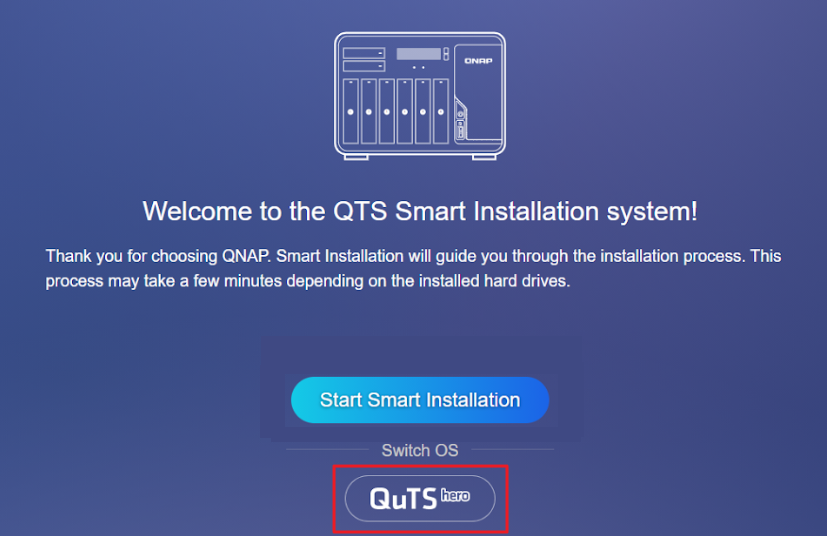
从 QuTS hero 切换到 QTS
QTS (ext4/LVM) 的优点
- Qtier 自动分层(仅限 QTS):自动将频繁访问的(“热”)数据移动到 SSD,将较少使用的(“冷”)数据移动到同一存储池中的 HDD。
- 较低的系统开销:QTS 即使在内存小于 8 GB 的 NAS 型号上也能高效运行,是入门级硬件的不错选择。
- 广泛的应用兼容性:QTS 支持大量的 QNAP 和第三方应用程序。
- LVM(逻辑卷管理器):实现灵活的卷和存储管理。
步骤
重要提示
切换到 QTS 将擦除 NAS 上的所有数据。请确保在开始之前备份数据。
- 关闭 NAS 电源并移除所有存储设备,包括 M.2 SSD。
- 确保 NAS 已连接到互联网,然后开启电源。
- 登录 NAS。QTS 智能安装屏幕将出现。
- 选择QTS在切换操作系统标题下,并按照屏幕上的说明完成安装。
- 安装完成后,关闭 NAS 电源,重新安装您的存储设备,然后重启 NAS。
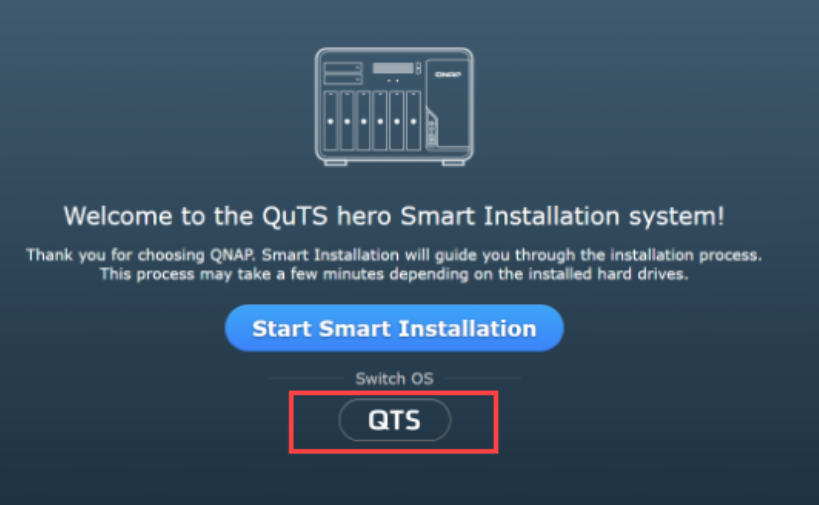
我应该选择哪个操作系统?
| 如果您想要... 请选择 QuTS hero (ZFS) | 如果您想要... 请选择 QTS (ext4/LVM) |
|---|
- ZFS 自愈、完整性和强大的快照
- 数据重复数据删除和压缩
- 大型单一共享文件夹(最大 5 PB)
- 用于灾难恢复的 SnapSync
- WORM 合规功能
| - 自动分层(单个池中的 Qtier 用于 SSD/HDD)
- 在入门级硬件上较低的资源开销
- 广泛的 QNAP 应用生态系统
- 更简单、传统的 NAS 体验
- 推荐用于内存小于 8 GB 的系统
|
进一步阅读